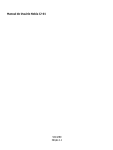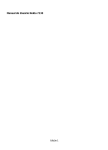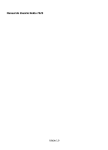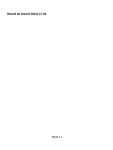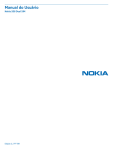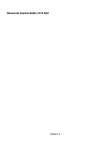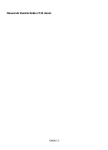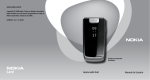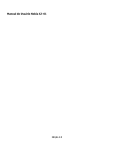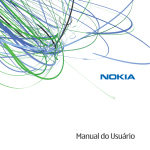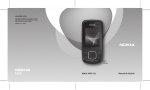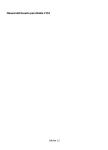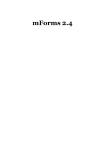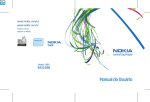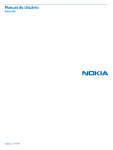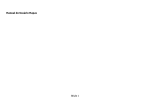Download Manual do Usuário Nokia 2710
Transcript
Manual do Usuário Nokia 2710 Edição 1.0 2 Conteúdo Conteúdo Segurança 4 Suporte 5 Introdução Inserir o cartão SIM e a bateria Inserir um cartão microSD Remover o cartão microSD Carregar a bateria Antena GSM Fone de ouvido Conectar um cabo de dados USB Ímãs e campos magnéticos Teclas e componentes Códigos de acesso Ligar ou desligar Tela inicial Bloqueio do teclado Usar seu aparelho sem um cartão SIM Aplicativos executados em segundo plano Chamadas Fazer e atender uma chamada Alto-falante Atalhos de discagem 5 5 5 6 6 7 8 8 9 9 10 10 11 11 12 12 12 12 12 13 Escrever texto 13 Alternar entre os modos de entrada de texto 13 Entrada de texto tradicional 13 Entrada de texto previsto 14 Navegar pelos menus 14 Mensagens Mensagens de texto e multimídia Mensagens Flash Mensagens de áudio Nokia Xpress Mensagens de voz Configurações de mensagem 14 14 16 16 16 16 Contatos 17 Registro de chamadas 18 Configurações Perfis Toques Tela Data e hora Atalhos Sincronização e backup Conectividade Chamada e celular Acessórios Configuração Restaurar configurações originais 18 18 18 18 18 19 19 19 20 21 21 22 Menu da operadora 22 Galeria 22 Aplicativos Despertador Extras Câmera e vídeo Rádio FM Gravador de voz Media player Notas Calculadora Contador regressivo Cronômetro 22 22 22 23 24 25 25 26 26 26 27 Mapas Sobre o aplicativo Mapas Introdução Navegar para o seu destino 27 27 28 29 Vivo Direto Sobre o serviço Vivo Direto Configurações do Vivo Direto Adicionar um contato Fazer uma chamada com o Vivo Direto 32 32 32 33 33 Conteúdo Atender uma chamada com o Vivo Direto Alternar de uma chamada do Vivo Direto para uma chamada celular Enviar uma solicitação de retorno de chamada Visualizar o registro de chamadas 34 Web ou Internet Conectar-se a um serviço da Web 34 34 Serviços SIM 35 Proteger o meio-ambiente Economizar energia Reciclar 35 35 35 Informações de segurança e do produto 36 Índice 44 33 34 34 3 4 Segurança Segurança Leia estas diretrizes básicas. A falta de atenção a essas regras pode oferecer perigo ou ser ilegal. Leia o Manual do Usuário, na íntegra, para obter mais informações. DESLIGUE O DISPOSITIVO EM ÁREAS RESTRITAS Desligue o dispositivo quando o uso de telefones celulares for proibido ou quando houver a possibilidade de oferecer perigo ou causar interferência. Por exemplo, quando estiver a bordo de uma aeronave, próximo a equipamentos médicos, combustíveis, produtos químicos ou áreas de detonação. SEGURANÇA AO VOLANTE EM PRIMEIRO LUGAR Respeite todas as leis locais aplicáveis. Sempre mantenha as mãos desocupadas para operar o veículo enquanto estiver dirigindo. Ao dirigir, a segurança ao volante deve ser sempre a sua primeira preocupação. INTERFERÊNCIA Dispositivos sem-fio podem estar sujeitos a interferências que podem afetar a sua operação. SERVIÇO AUTORIZADO Somente técnicos autorizados podem instalar ou consertar este produto. MANTENHA O DISPOSITIVO SECO Este dispositivo não é à prova d’água. Mantenha-o seco. Suporte 5 Suporte Quando quiser obter mais informações sobre como usar seu produto ou se não tiver certeza sobre como seu dispositivo deve funcionar, acesse www.nokia.com/support ou, usando um celular, nokia.mobi/support. Se isso não resolver o problema, tente uma das seguintes opções: • • • Reinicialize o dispositivo. Desligue o dispositivo e remova a bateria. Depois de alguns segundos, recoloque a bateria e ligue o dispositivo. Restaure as configurações originais. Atualize o software do seu dispositivo. Se o problema persistir, entre em contato com a Nokia para obter as opções de reparo. Acesse www.nokia.com.br/assistenciatecnica. Antes de enviar o seu dispositivo para reparo, sempre faça um backup dos dados do dispositivo. Introdução Inserir o cartão SIM e a bateria Remoção segura. Sempre desligue o dispositivo e desconecte o carregador antes de remover a bateria. O cartão SIM e seus contatos podem arranhar ou entortar facilmente; tome cuidado ao manusear, inserir ou remover o cartão. 1 2 3 4 Deslize a tampa traseira para baixo e remova-a (1). Remova a bateria (2). Insira o cartão SIM. Certifique-se de que a área da superfície de contato está voltada para baixo e o canto recortado do cartão SIM está voltado para a parte de baixo do dispositivo (3, 4, 5). Recoloque a bateria e a tampa traseira (6, 7). Inserir um cartão microSD Use apenas cartões microSD compatíveis aprovados pela Nokia com este dispositivo. A Nokia adota padrões industriais aprovados para cartões de memória, mas algumas marcas podem não ser totalmente compatíveis com este dispositivo. Cartões 6 Introdução incompatíveis podem danificar o cartão e o dispositivo, bem como corromper os dados armazenados no cartão. Seu celular suporta cartões microSD com uma capacidade de até 16 GB. Um cartão de memória compatível pode ser fornecido com o dispositivo e pode já estar inserido nele. Se não estiver, proceda da seguinte forma: 1 2 3 Abra a tampa do compartimento do cartão de memória. Insira o cartão no compartimento do cartão de memória com a superfície de contato voltada para cima e pressione até que ele encaixe no lugar. Feche a tampa do compartimento do cartão de memória. Remover o cartão microSD Importante: Não remova o cartão de memória durante uma operação em que o cartão esteja sendo acessado. Isso pode danificar o cartão de memória e o dispositivo, bem como corromper os dados armazenados no cartão. Você pode remover ou substituir o cartão de memória durante a operação do telefone sem precisar desligar o dispositivo, mas precisa se certificar de que nenhum aplicativo esteja acessando o cartão de memória nesse momento. Carregar a bateria Sua bateria foi parcialmente carregada na fábrica. Se o dispositivo indicar uma carga baixa, faça o seguinte: Introdução 1 2 3 7 Conecte o carregador a uma tomada comum. Conecte o carregador ao dispositivo. Quando a bateria indicar uma carga completa, desconecte o carregador do dispositivo e, em seguida, da tomada. Não é necessário carregar a bateria por um período de tempo específico e é possível usar o dispositivo enquanto ele está sendo carregado. Se a bateria estiver completamente descarregada, talvez demore vários minutos para que o indicador de carga apareça na tela ou para que qualquer chamada possa ser feita. Antena GSM O seu dispositivo pode conter antenas internas e externas. Evite tocar na área da antena desnecessariamente enquanto a antena estiver transmitindo ou recebendo sinais. O contato com as antenas afeta a qualidade da comunicação e pode fazer com que o dispositivo opere em um nível de consumo de energia superior durante a operação e reduza a vida útil da bateria. A figura mostra a área da antena GSM marcada em cinza. 8 Introdução Fone de ouvido Aviso: Quando você usa um fone de ouvido, sua capacidade de ouvir sons externos pode ser afetada. Não use o fone de ouvido quando isso puder colocar a sua segurança em risco. Ao conectar qualquer dispositivo externo ou fone de ouvido (exceto aqueles aprovados pela Nokia para uso com este dispositivo) ao conector Nokia AV, preste atenção especial aos níveis de volume. Não conecte produtos que geram um sinal de saída, pois isso pode causar danos ao dispositivo. Não conecte qualquer fonte de energia ao conector Nokia AV. Conectar um cabo de dados USB Conecte um cabo de dados USB compatível ao conector USB. Talvez você precise comprar um cabo de dados USB separadamente. Para modificar as configurações de USB, selecione Menu > Configurs. > Conectividade > Cabo de dados USB e o modo desejado. Introdução Ímãs e campos magnéticos Mantenha o dispositivo longe de ímãs ou campos magnéticos. Teclas e componentes 1 2 3 4 5 6 7 8 9 Fone Tela Teclas de seleção Tecla Navi™ (tecla de navegação) Tecla Chamar/Enviar Teclado Tecla Mapas Botão Liga/Desliga Microfone 10 11 12 13 14 15 Lente da câmera Alto-falante Orifício da alça de pulso Conector de fone de ouvido/Conector Nokia AV (3,5 mm) Conector do carregador Tecla do serviço MT-Vivo Direto (tecla Vivo Direto) 9 10 Introdução 16 Conector de cabo micro USB 17 Compartimento do cartão de memória Teclas de atalho do Vivo Direto Abrir a lista de contatos do Vivo Direto Pressione a tecla Vivo Direto. Fazer uma chamada com o Vivo Direto Vá até um contato desejado do Vivo Direto e mantenha pressionada a tecla Vivo Direto. Ver seu histórico de chamadas do Vivo Direto Mantenha pressionada a tecla Vivo Direto. Códigos de acesso O código de segurança ajuda a proteger seu aparelho contra o uso não autorizado. O código predefinido é 12345. É possível criar e alterar o código e configurar o aparelho para solicitar o código. Mantenha o código em sigilo e em um lugar seguro, longe do aparelho. Se você esquecer o código e seu aparelho for bloqueado, ele exigirá manutenção. Tarifas adicionais poderão ser aplicadas e todos os dados pessoais contidos no aparelho poderão ser excluídos. Para obter mais informações, entre em contato com um ponto Nokia Care ou o revendedor do seu aparelho. O código PIN fornecido com o cartão SIM protege o cartão contra o uso não autorizado. O código PIN2 fornecido com alguns cartões SIM é necessário para acessar determinados serviços. Se você digitar três vezes seguidas o código PIN ou PIN2 incorretamente, será necessário digitar o código PUK ou PUK2. Caso não os possua, contate a sua operadora. O PIN do módulo é exigido para acessar as informações contidas no módulo de segurança do cartão SIM. O PIN de assinatura pode ser necessário para a assinatura digital. A senha de restrição é necessária quando se utiliza o serviço de restrição de chamadas. Para definir como seu aparelho utiliza os códigos de acesso e as configurações de segurança, selecione Menu > Configurs. > Segurança. Ligar ou desligar Mantenha pressionado o botão Liga/Desliga. Introdução 11 Tela inicial 6 7 10 1 2 3 4 5 6 7 8 9 10 Intensidade do sinal de rede Status de carga da bateria Indicadores Nome da rede ou logotipo da operadora Relógio Data (se o modo de tela inicial estiver desativado) Tela Função da tecla de seleção esquerda Função da tecla de navegação Função da tecla de seleção direita Bloqueio do teclado Bloquear o teclado Selecione Menu e pressione * dentro de 2,5 segundos. Desbloquear o teclado Selecione Liberar e pressione * dentro de 1,5 segundos. Insira o código de bloqueio, se solicitado. Atender uma chamada quando o teclado estiver bloqueado Pressione a tecla Chamar. Quando você encerra ou recusa a chamada, o teclado é automaticamente bloqueado. Configurar bloqueio do teclado automático Selecione Menu > Configurs. > Celular > Prot. tecl. automática > Ativar e defina o período de tempo, após o qual o teclado será bloqueado. Mesmo com o dispositivo ou teclado bloqueado, talvez seja possível fazer chamadas para o número de emergência oficial programado no seu dispositivo. 12 Chamadas Usar seu aparelho sem um cartão SIM Alguns recursos do seu aparelho, como jogos, podem ser usados sem a inserção de um cartão SIM. Os recursos que não estão disponíveis no perfil off-line não podem ser selecionados em menus. Aplicativos executados em segundo plano O uso de aplicativos em segundo plano aumenta o consumo da bateria e reduz a sua vida útil. Exemplos de aplicativos normalmente executados em segundo plano são Rádio e Music player. Chamadas Fazer e atender uma chamada Fazer uma chamada Digite o número de telefone, incluindo o código de país e de área, se necessário, e pressione a tecla Chamar. Atender uma chamada recebida Pressione a tecla Chamar. Recusar uma chamada Pressione a tecla Encerrar. Ajustar o volume Durante uma chamada telefônica, vá para cima ou para baixo. Alto-falante Se disponível, você poderá selecionar Alto-fal. ou Normal para utilizar o alto-falante ou o fone do telefone durante uma chamada. Aviso: A exposição contínua a volumes muito altos poderá causar danos à sua audição. Ouça música em um volume moderado e não mantenha o dispositivo próximo ao ouvido quando o alto-falante estiver em uso. Escrever texto 13 Atalhos de discagem Atribuir um número de telefone a uma tecla numérica Selecione Menu > Contatos > Disc. rápidas, vá para o número desejado (2 a 9) e selecione Atribuir. Digite o número de telefone desejado ou selecione Procurar e um contato salvo. Ativar discagem rápida Selecione Menu > Configurs. > Chamada > Discagem rápida > Ativar. Fazer uma chamada usando a discagem rápida Na tela inicial, mantenha pressionada a tecla numérica desejada. Escrever texto Alternar entre os modos de entrada de texto Ao escrever um texto, você pode usar a entrada de texto tradicional . , e indicam a capitalização dos caracteres. está ativado. ou prevista indica que o modo numérico Alternar entre os métodos de entrada de texto Mantenha selecionado Opções. Nem todos os idiomas são suportados pela entrada de texto previsto. Alternar entre capitalização de caracteres Selecione #. Alternar entre os modos alfabético e numérico Mantenha pressionada #. Definir o idioma de escrita Selecione Opções > Mais > Idioma de escrita. Entrada de texto tradicional Pressione uma tecla numérica de 2 a 9 repetidamente até que o caractere desejado seja exibido. Os caracteres disponíveis dependem do idioma de escrita selecionado. Se a letra seguinte estiver localizada na mesma tecla da letra recém-digitada, aguarde até o cursor aparecer e digite a letra. Para acessar os sinais de pontuação e caracteres especiais mais comuns, pressione 1 repetidamente. Para acessar a lista de caracteres especiais, pressione *. Para inserir um espaço, pressione 0. 14 Navegar pelos menus Entrada de texto previsto A entrada de texto previsto utiliza um dicionário integrado, ao qual também é possível adicionar novas palavras. 1 2 Comece escrevendo uma palavra usando as teclas de 2 a 9. Pressione cada tecla apenas uma vez por letra. Para confirmar uma palavra, vá para a direita ou adicione um espaço. Se a palavra não estiver correta, pressione a tecla * repetidamente e selecione a palavra na lista. • A exibição do caractere ? após a palavra escrita significa que ela não está no dicionário. Para adicioná-la ao dicionário, selecione Soletrar. Digite a palavra utilizando a entrada de texto tradicional e selecione Salvar. • Para escrever palavras compostas, digite a primeira parte da palavra e vá para a direita para confirmá-la. Escreva a última parte da palavra e confirme-a. Comece a escrever a próxima palavra. • 3 Navegar pelos menus As funções do dispositivo são agrupadas em menus. Nem todas as funções de menu ou itens de opções são descritos aqui. Na Tela inicial, selecione Menu e o menu e o submenu desejados. Sair do nível de menu atual Selecione Sair ou Voltar. Retornar à Tela inicial Pressione a tecla Encerrar. Alterar a exibição do menu Selecione Menu > Opções > Vis. menu principal. Mensagens Crie e receba mensagens, por exemplo, de texto e multimídia, em seu dispositivo. Os serviços de transmissão de mensagens podem ser usados somente se forem suportados por sua operadora ou rede. Mensagens de texto e multimídia É possível criar uma mensagem e anexar, por exemplo, uma foto. Seu telefone celular altera automaticamente uma mensagem de texto para mensagem multimídia quando um arquivo é anexado. Mensagens 15 Mensagens de texto O seu dispositivo suporta o envio de mensagens de texto com um número de caracteres além do limite permitido por mensagem. As mensagens mais longas são enviadas como uma série de duas ou mais mensagens. A sua operadora poderá cobrar levando em conta o número total de mensagens. Os caracteres acentuados, outros símbolos ou algumas opções de idioma ocupam mais espaço, o que diminui o limite de caracteres que podem ser enviados em uma única mensagem. O número total de caracteres restantes e o número de mensagens necessárias para envio são exibidos. Para enviar mensagens, o número correto do centro de mensagens deve ser armazenado no dispositivo. Normalmente, esse número é definido por padrão através do cartão SIM. Para definir o número manualmente, faça o seguinte: 1 2 Selecione Menu > Mensags. > Mais > Configs. mens. > Mensagem texto > Centro de mensagens. Digite o nome e o número fornecido pela operadora. Mensagens multimídia Uma mensagem multimídia pode conter texto, fotos, clipes de som ou videoclipes. Somente dispositivos que possuam funções compatíveis poderão receber e exibir mensagens multimídia. A aparência de uma mensagem pode variar, dependendo do dispositivo receptor. A rede sem-fio poderá limitar o tamanho das mensagens MMS. Se a imagem inserida exceder o limite, o dispositivo poderá compactá-la, de modo que ela possa ser enviada via MMS. Importante: Tenha cuidado ao abrir mensagens. As mensagens recebidas podem conter vírus ou ser de alguma forma prejudiciais ao dispositivo ou PC. Para obter informações sobre a disponibilidade e a assinatura do serviço de mensagens multimídia (MMS), entre em contato com a operadora. Criar uma mensagem 1 Selecione Menu > Mensags. > Criar mensagem. 2 Escreva sua mensagem. Para inserir um caractere especial ou um smiley, selecione Opções > Inserir símbolo. Para anexar um objeto à mensagem, selecione Opções > Inserir objeto. O tipo de mensagem é alterado automaticamente para mensagem multimídia. 3 Para adicionar destinatários, selecione Enviar p/ e o destinatário. 16 4 Mensagens Para digitar um número de telefone ou endereço de e-mail manualmente, selecione Número ou e-mail. Digite um número de telefone ou selecione E-mail e digite um endereço de e-mail. Selecione Enviar. As mensagens multimídias são indicadas com um ícone na parte superior da tela. As operadoras podem cobrar tarifas diferenciadas de acordo com o tipo de mensagem. Para obter mais detalhes, entre em contato com a operadora. Mensagens Flash São mensagens de texto exibidas instantaneamente no recebimento. Selecione Menu > Mensags.. 1 2 3 Selecione Mais > Outras mensags. > Mensagem flash. Escreva sua mensagem. Selecione Enviar p/ e um contato. Mensagens de áudio Nokia Xpress Crie e envie uma mensagem de áudio utilizando o MMS de modo prático. Selecione Menu > Mensags.. 1 2 3 4 Selecione Mais > Outras mensags. > Mensagem áudio. O gravador de voz é aberto. Para gravar sua mensagem, selecione . Para parar a gravação, selecione . Selecione Enviar p/ e um contato. Mensagens de voz O correio de voz é um serviço de rede no qual você precisa se cadastrar. Para obter mais informações, entre em contato com a operadora. Acessar seu correio de voz Pressione e mantenha pressionado 1. Editar o número do seu correio de voz Selecione Menu > Mensags. > Mais > Mensagens voz e Núm. Cx. Correio voz. Configurações de mensagem Selecione Menu > Mensags. e Mais > Configs. mens.. Selecione uma destas opções: Contatos 17 Configurações gerais — Defina o tamanho da fonte das mensagens e ative smileys gráficos e avisos de entrega. Mensagem texto — Defina as centrais de mensagens para mensagens de texto e e-mail SMS. Mensags. multimídia — Ative os avisos de entrega e o recebimento de mensagens multimídias e anúncios. Configure outras preferências relacionadas às mensagens multimídias. Mensags. de serviço — Ative as mensagens de serviço e configure as preferências relacionadas às mensagens de serviço. Contatos Você pode salvar nomes e números de telefone na memória do dispositivo e do cartão SIM. Na memória do dispositivo, você pode salvar contatos com números e itens de texto. Os nomes e os números salvos na memória do cartão SIM são indicados por . Selecione Menu > Contatos > Nomes. Adicionar um contato Selecione Opções > Adicionar contato. Adicionar detalhes a um contato Certifique-se de que a memória em uso é Celular ou Celular e SIM. Vá até um contato e selecione Detalhes > Opções > Adicionar detalhes. Procurar um contato Selecione Nomes. Navegue pela lista de contatos ou insira os primeiros caracteres do nome do contato. Copiar um contato entre a memória do dispositivo e o cartão SIM Selecione Nomes, vá até o contato e selecione Opções > Mais > Copiar contato. No cartão SIM, você pode salvar somente um número de telefone para cada nome. Para selecionar o cartão SIM ou a memória do dispositivo para os contatos, selecionar como os nomes e os números serão exibidos na lista de contatos e ver a capacidade da memória dos contatos, selecione Configurações e a opção apropriada. Você pode enviar e receber as informações de contato de uma pessoa como um cartão de visita de um dispositivo compatível que suporte o padrão vCard. Enviar um cartão de visita Selecione um contato Opções > Mais > Cartão de visita e o tipo de envio. 18 Registro de chamadas Registro de chamadas Para ver informações sobre suas chamadas, mensagens, dados e sincronização, selecione Menu > Registro e escolha dentre as opções disponíveis. Nota: A fatura real cobrada pela operadora, correspondente a chamadas e serviços, pode variar dependendo dos recursos da rede, do arredondamento para faturamento, dos impostos e assim por diante. Configurações Perfis Esperando uma chamada, mas não pode deixar o dispositivo tocar? Há vários grupos de configurações chamados perfis que você pode personalizar com toques para diferentes eventos e ambientes. Selecione Menu > Configurs. > Perfis. Selecione o perfil desejado e uma das seguintes opções: Ativar — Ative o perfil. Personalizar — Modifique as configurações do perfil. Programável — Defina o perfil a ser ativado por um determinado tempo. Quando o tempo definido para o perfil expirar, o perfil anterior que não era programável será ativado. Toques Você pode alterar as configurações de toque do perfil ativo selecionado. Selecione Menu > Configurs. > Toques. As mesmas configurações podem ser encontradas no menu Perfis. Tela Para exibir ou ajustar o papel de parede, o tamanho da fonte ou outros recursos relacionados à tela do dispositivo, selecione Menu > Configurs. > Tela. Data e hora Selecione Menu > Configurs. > Data e hora. Definir a data e a hora Selecione Configs. data e hora. Definir o formato de data e hora Selecione Formato data e hora. Configurações 19 Atualizar a hora automaticamente de acordo com o fuso horário atual Selecione At. autom. data/hora (serviço de rede). Atalhos Com atalhos pessoais, você pode obter acesso rápido às funções do telefone usadas com frequência. Selecione Menu > Configurs. > Meus atalhos. Atribuir funções do celular às teclas de seleção Selecione Tecla seleção direita ou Tecla seleç. esquerda e uma função da lista. Selecionar funções de atalho para a tecla de navegação Selecione Teclas principais. Vá até a direção desejada e selecione Alterar ou Atribuir e uma função da lista. Sincronização e backup Selecione Menu > Configurs. > Sincr. e backup. Selecione uma destas opções: Interc. telefônico — Sincronize ou copie dados selecionados, como seus contatos, entradas de calendário, notas ou mensagens, entre seu aparelho e outro aparelho. Criar backup — Faça o backup de dados selecionados. Restaur. backup — Restaure dados de um backup. Para visualizar os detalhes de um arquivo de backup, selecione Opções > Detalhes. Transf. de dados — Sincronize ou copie dados selecionados entre seu aparelho e um servidor de rede (serviço de rede). Conectividade Seu telefone possui diversos recursos que permitem que você se conecte a outros dispositivos para transmitir e receber dados. Tecnologia Bluetooth A tecnologia Bluetooth permite a conexão do dispositivo, através de ondas de rádio, com um dispositivo ou acessório Bluetooth compatível a uma distância de 10 metros. Selecione Menu > Configurs. > Conectividade > Bluetooth. Definir uma conexão Bluetooth 1 Selecione Nome do meu celular e insira um nome para o dispositivo. 2 Selecione Bluetooth > Ligado. indica que a conectividade Bluetooth está ativa. 3 Para conectar dispositivo a um acessório de áudio, selecione Conect. acess. áudio e o dispositivo ao qual você deseja se conectar. 20 4 Configurações Para parear o dispositivo a qualquer dispositivo Bluetooth ao alcance, selecione Dispos. pareados > Adic. novo dispos.. Vá até um dispositivo encontrado e selecione Adicionar. Digite uma senha (com até 16 caracteres) no dispositivo e permita a conexão com outro dispositivo Bluetooth. Se estiver preocupado com a segurança, desative a função Bluetooth ou defina Visibilid. meu celular como Oculto. Aceite comunicação Bluetooth somente daqueles em quem você confia. Conectar o PC com a internet Utilize a tecnologia Bluetooth para conectar o PC compatível à internet sem o software PC Suite. O dispositivo deve poder conectar-se com a Internet (serviço de rede), e o PC deve suportar a tecnologia Bluetooth. Depois de se conectar com o serviço de ponto de acesso de rede (NAP) do dispositivo e pareá-lo com o PC, o dispositivo abrirá automaticamente uma conexão de dados de pacote com a Internet. Este dispositivo está em conformidade com a Especificação Bluetooth 2.0 + EDR e suporta os seguintes perfis: acesso genérico, viva-voz, fone de ouvido, envio de objetos, transferência de arquivo, rede discada, porta serial, acesso SIM e troca de objetos genérica. Para garantir a interoperabilidade com outros dispositivos que oferecem suporte à tecnologia Bluetooth, utilize acessórios Nokia aprovados para este modelo. Consulte os fabricantes de outros dispositivos para determinar a compatibilidade com este dispositivo. O uso de recursos que utilizam a tecnologia Bluetooth aumenta o consumo da bateria e reduz a sua vida útil. Dados de pacote Para verificar a disponibilidade desses serviços e tarifas, contate a sua operadora. O GPRS (General Packet Radio Service) é um serviço de rede que permite que telefones celulares sejam usados para enviar e receber dados por meio de um protocolo de Internet (IP) com base na rede. Para definir como utilizar o serviço, selecione Menu > Configurs. > Conectividade > Dados de pacote > Conex. dados pacote e escolha dentre as seguintes opções: Quando preciso — para estabelecer a conexão de dados de pacote quando um aplicativo precisar dela. A conexão é fechada quando o aplicativo é encerrado. Sempre on-line — para conectar automaticamente a uma rede de dados de pacote quando o telefone celular é ligado Chamada e celular Selecione Menu > Configurs. > Chamada. Configurações 21 Desviar chamadas recebidas Selecione Desvio de chamada (serviço de rede). Para obter informações, entre em contato com a operadora. Rediscar automaticamente dez vezes após uma tentativa malsucedida Selecione Rediscagem autom. > Ativar. Receber uma notificação de chamadas recebidas enquanto estiver em uma chamada Selecione Chamada em espera > Ativar (serviço de rede). Mostrar ou ocultar seu número para a pessoa que você está chamando Selecione Env. minha ID cham. (serviço de rede). Selecione Menu > Configurs. > Celular. Definir o idioma de exibição Selecione Configs. idioma > Idioma do celular. Acessórios Este menu só estará disponível se o aparelho estiver ou tiver sido conectado a um acessório compatível. Selecione Menu > Configurs. > Acessórios. Selecione um acessório e uma opção, dependendo do acessório. Configuração É possível configurar o dispositivo com as definições necessárias para alguns serviços. Sua operadora também pode enviar a você essas configurações. Selecione Menu > Configurs. e Configuração. Selecione uma destas opções: Def. config. padrão — Veja as operadoras salvas no dispositivo e defina uma operadora padrão. Ativ. padr. tds. aplic. — Ative as definições de configuração padrão para aplicativos suportados. Pto. acesso preferido — Veja os pontos de acesso salvos. Configurs. pessoais — Adicione manualmente novas contas pessoais para diversos serviços e ative-os ou exclua-os. Para adicionar uma nova conta pessoal, selecione Adicionar ou Opções > Adicionar nova. Selecione o tipo de serviço e digite as informações necessárias. Para ativar uma conta pessoal, vá até ela e selecione Opções > Ativar. 22 Menu da operadora Restaurar configurações originais Para restaurar o telefone celular para as condições originais, selecione Menu > Configurs. > Rest. confs. orig. e escolha uma das seguintes opções: Somente configurs. — Redefina todas as configurações de preferência sem excluir dados pessoais. Tudo — Redefina todas as configurações de preferência e excluir todos os dados pessoais, tais como contatos, mensagens, arquivos de mídia e chaves de ativação. Menu da operadora Acesse um portal de serviços da sua operadora. Para obter mais informações, entre em contato com a sua operadora. A operadora pode atualizar este menu com uma mensagem de serviço. Galeria Na Galeria, você pode gerenciar imagens, videoclipes e arquivos de música. Exibir o conteúdo da Galeria Selecione Menu > Galeria. Aplicativos Despertador É possível definir um alarme para soar na hora desejada. Definir o alarme 1 Selecione Menu > Aplicativos > Despertador. 2 Defina o alarme e digite a hora do alarme. 3 Para emitir um alarme em dias da semana predefinidos, selecione Repetir: > Ativada e os dias. 4 Selecione o som do alarme. Se você selecionar o rádio como o som do alarme, conecte o fone de ouvido ao dispositivo. 5 Defina a duração do período de tempo limite da função soneca e selecione Salvar. Interromper o alarme Selecione Parar. Se você deixar o alarme tocando durante um minuto ou selecionar Soneca, o alarme será interrompido durante o período de tempo limite da função soneca e depois recomeçará. Extras Seu aparelho pode incluir alguns jogos e aplicativos Java™ criados especialmente para ele. Aplicativos 23 Selecione Menu > Aplicativos > Extras. Abrir um jogo ou aplicativo Selecione Jogos, Coleção ou Cartão de memória e um jogo ou um aplicativo. Exibir a quantidade de memória disponível para instalar jogos e aplicativos Selecione Opções > Status da memória. Fazer o download de um jogo ou aplicativo Selecione Opções > Downloads > Downloads jogos ou Downl. aplicativos. Seu aparelho suporta aplicativos Java J2ME™. Verifique se um aplicativo é compatível com o seu aparelho antes de fazer o download. Importante: Instale e utilize aplicativos e outros softwares apenas de fontes confiáveis. Os aplicativos de fontes não confiáveis podem incluir software mal-intencionado que pode acessar dados armazenados no seu aparelho, causar prejuízos financeiros ou danificar o seu aparelho. Os aplicativos transferidos por download podem ser salvos na Galeria em vez de em Aplicativos. Câmera e vídeo Seu dispositivo suporta uma resolução de captura de imagem de 1200 x 1600 pixels. Modo de câmera Usar a função de imagem fotográfica Selecione Menu > Aplicativos > Câmera. Aplicar mais ou menos zoom Vá para cima ou para baixo. Capturar uma imagem Selecione Capturar. Definir o modo de visualização e o tempo Selecione Opções > Configurações > Tempo visualiz. foto. Para ativar o contador automático ou capturar imagens em uma sequência rápida, selecione Opções e a opção desejada. 24 Aplicativos Modo de vídeo Usar a função de vídeo Selecione Menu > Aplicativos > Câmera de vídeo. Começar a gravar um videoclipe Selecione Gravar. Alternar entre modo de câmera e vídeo No modo de câmera ou vídeo, vá para a esquerda ou direita. Rádio FM O rádio FM depende de uma antena diferente da antena do dispositivo sem-fio. Para que o rádio FM funcione corretamente, é necessário conectar ao dispositivo um fone de ouvido ou acessório compatível. Aviso: A exposição contínua a volumes muito altos poderá causar danos à sua audição. Ouça música em um volume moderado e não mantenha o dispositivo próximo ao ouvido quando o alto-falante estiver em uso. Selecione Menu > Aplicativos > Rádio ou, na tela inicial, pressione e mantenha pressionada a tecla *. Procurar uma estação vizinha Mantenha pressionada a tecla de navegação para a esquerda ou direita. Salvar uma estação Sintonize a estação desejada e selecione Opções > Salvar estação. Alternar entre estações salvas Vá para a esquerda ou direita para alternar entre estações ou pressione a tecla numérica correspondente do local de memória de uma estação desejada. Ajustar o volume Vá para cima ou para baixo. Deixar o rádio em reprodução em segundo plano Pressione a tecla Encerrar. Fechar o rádio Mantenha pressionada a tecla Encerrar. Aplicativos 25 Gravador de voz Selecione Menu > Aplicativos > Gravador. Começar a gravar Selecione o ícone de gravação. Iniciar a gravação durante uma chamada Selecione Opções > Mais > Gravar. Ao gravar uma chamada, mantenha o telefone na posição normal próximo ao ouvido. A gravação é salva na pasta Gravações na Galeria. Escutar a gravação mais recente Selecione Opções > Reprod. última grav.. Enviar a última gravação em uma mensagem multimídia Selecione Opções > Enviar última grav.. Media player Seu dispositivo inclui um media player para que você escute músicas ou outros arquivos de som MP3 ou AAC. Aviso: A exposição contínua a volumes muito altos poderá causar danos à sua audição. Ouça música em um volume moderado e não mantenha o dispositivo próximo ao ouvido quando o alto-falante estiver em uso. Selecione Menu > Aplicativos > Media player. Iniciar ou pausar a reprodução Pressione a tecla de navegação. Voltar ao início da música atual Vá para a esquerda. Voltar à música anterior Vá para a esquerda duas vezes. Ir à música seguinte Vá para a direita. Retroceder a música atual Mantenha pressionada a tecla de navegação para a esquerda. Avançar a música atual Mantenha pressionada a tecla de navegação para a direita. 26 Aplicativos Ajustar o volume Vá para cima ou para baixo. Ativar ou desativar o áudio do media player Pressione #. Deixar o media player em reprodução em segundo plano Pressione a tecla Encerrar. Fechar o media player Mantenha pressionada a tecla Encerrar. Notas Selecione Menu > Aplicativos > Notas. Adicionar uma nota Se nenhuma nota for adicionada, selecione Adicionar; caso contrário, selecione Opções > Criar nota. Escreva a nota e selecione Salvar. Enviar uma nota Selecione Opções > Enviar nota e o tipo de envio. Calculadora Seu dispositivo fornece uma calculadora padrão, uma científica e uma de empréstimo. Selecione Menu > Aplicativos > Calculadora. Selecione Opções para selecionar o tipo de calculadora ou exibir as instruções de operação. A calculadora tem uma precisão limitada e foi projetada para cálculos simples. Contador regressivo Selecione Menu > Aplicativos > Cont. regressivo. Contador normal 1 Selecione Contador normal, digite uma hora e escreva uma nota que é exibida quando o tempo expira. 2 Selecione Iniciar. Contador de intervalo Para ter um contador de intervalo com até 10 intervalos iniciados, faça o seguinte: 1 2 Selecione Contador interv.. Selecione Contador inicial > Iniciar. Mapas 27 Para selecionar como o contador de intervalo deve ser iniciado no próximo período, selecione Configurações > Cont. p/ próx. período. Cronômetro você pode cronometrar o tempo, tomar tempos intermediários ou tomar os tempos por volta usando o cronômetro. Selecione Menu > Aplicativos > Cronômetro e uma das seguintes opções: Cronometr. parcial — Tome tempos intermediários. Para redefinir o tempo sem salvá-lo, selecione Opções > Zerar. Cronometrag. volta — Tome tempos por volta. Continuar — Exiba o tempo definido no plano de fundo. Exibir último — Exiba o tempo medido mais recentemente, se o cronômetro não tiver sido redefinido. Ver tempos ou Excluir tempos — Exiba ou exclua tempos salvos. Para manter o tempo do cronômetro em segundo plano, pressione a tecla Encerrar. Mapas Sobre o aplicativo Mapas Selecione Menu > Mapas. Nota: Essa função não está disponível em todos os países ou regiões. Consulte sua operadora local para saber sobre a disponibilidade dessa função. Com o aplicativo Mapas, você pode navegar em mapas de diferentes cidades e países, pesquisar endereços e locais de interesse e visualizar sua posição atual, se disponível. Também é possível planejar rotas e obter uma orientação de navegação detalhada. Se houver mapas disponíveis no seu dispositivo ou em um cartão de memória inserido, você poderá navegar por eles sem uma conexão com a internet. Quando você navegar até uma área que não tenha cobertura de mapas já obtidos por download no dispositivo, o download de um mapa para essa área será feito automaticamente pela Internet. Pode ser solicitado que você selecione um ponto de acesso a ser usado com a conexão com a Internet. O download de mapas pode envolver a transmissão de grandes quantidades de dados por meio da rede da sua operadora. Entre em contato com a sua operadora para obter informações sobre as tarifas de transmissão de dados. Alguns serviços podem não estar disponíveis em todos os países e podem ser fornecidos somente em determinados idiomas. Ao abrir o aplicativo Mapas, selecione uma das seguintes opções: 28 Mapas Posição atual — Veja seu local atual. Locais recentes — Veja os locais procurados. Localiz. endereç. — Procure um endereço específico. Direcionar-me p/ — Visualize a direção para um destino, exibida em uma linha reta. Locais salvos — Encontre um local salvo no seu dispositivo. Planejar rota — Planeje uma rota. Configurações — Defina as configurações do aplicativo Mapas. Até certo ponto, a cartografia digital é geralmente inexata e incompleta. Nunca dependa exclusivamente da cartografia transferida por download para uso neste dispositivo. Introdução Sobre os métodos de posicionamento O aplicativo Mapas exibe sua localização no mapa utilizando um GPS ou A-GPS. O Sistema de posicionamento global (GPS) é um sistema de navegação baseado em satélite utilizado para calcular a sua localização. O Sistema de posicionamento global assistido (A-GPS) é um serviço de rede que utiliza as informações da rede local para aprimorar a velocidade e a precisão do posicionamento do GPS. O download dos dados do A-GPS envolve a transferência de dados através da rede da operadora. Quando estiver em roaming, ou seja, fora da rede da operadora, as tarifas de transferência de dados poderão ser maiores do que o esperado. Portanto, por padrão, o A-GPS não é utilizado quando estiver em roaming, mas isso significa que o cálculo da sua localização pode levar mais tempo do que quando o A-GPS é utilizado. Para permitir o uso do A-GPS quando estiver em roaming, selecione Menu > Configurs. > Conectividade > GPS > GPS assist. Internet. Para obter informações sobre as tarifas de transferência de dados, entre em contato com a operadora. O governo dos Estados Unidos opera o Sistema de Posicionamento Global, GPS (Global Positioning System), sendo responsável exclusivamente pela precisão e manutenção do sistema. A precisão dos dados de localização pode ser afetada devido aos ajustes feitos nos satélites GPS pelo governo dos Estados Unidos e está sujeita a mudanças que seguem a política civil de GPS do Departamento de Defesa dos Estados Unidos e o Plano Federal de Radionavegação. A precisão também poderá ser afetada por uma geometria inadequada do satélite. A sua localização, bem como prédios, obstáculos naturais e condições climáticas podem afetar a disponibilidade e a qualidade dos sinais GPS. Os sinais de GPS talvez não estejam disponíveis nas áreas internas de instalações ou em áreas subterrâneas e podem ser afetados por materiais como concreto e metal. Não utilize o sistema GPS para obter medidas precisas de localização nem dependa exclusivamente dos dados de localização provenientes do receptor GPS e de redes de rádio celular para se posicionar ou navegar. Mapas 29 O medidor de distância tem precisão limitada e podem ocorrer erros de arredondamento. A precisão também pode ser afetada pela disponibilidade e qualidade dos sinais GPS. Receptor GPS Se o dispositivo tiver um receptor GPS interno, use-o com o aplicativo Mapas. O uso do receptor GPS interno poderá descarregar a bateria mais rapidamente. Usar um receptor GPS externo 1 Carregue completamente o receptor GPS compatível e ligue-o. 2 Configure uma conexão Bluetooth entre o dispositivo e o receptor GPS. 3 Coloque o receptor GPS em uma posição com vista livre para o céu. 4 Abra o aplicativo Mapas e selecione o receptor GPS externo. O estabelecimento da primeira conexão GPS poderá demorar vários minutos. As conexões seguintes serão mais rápidas, porém, se você não usar o GPS por vários dias ou se estiver muito longe do último local em que utilizou o dispositivo, talvez demore um pouco até que um sinal forte de satélite seja encontrado. Também é possível usar o aplicativo Mapas sem um receptor GPS para procurar mapas, pesquisar endereços e locais e planejar rotas. Navegar para o seu destino Planejar uma rota Planeje a sua viagem, crie a sua rota e visualize-a no mapa antes de partir. Selecione Menu > Mapas. 1 2 3 Selecione Planejar rota. Selecione Ponto de partida e sua posição atual, um local recente ou salvo, um lugar no mapa ou um endereço específico como o ponto de partida da sua rota. Selecione Destino e o destino final da sua rota. Mostrar a rota no mapa Selecione Opções > Mostrar rota > Ver mapa. Navegar até o destino Selecione Opções > Mostrar rota > Opções > Iniciar navegação. Visualizar os detalhes da rota Selecione Opções > Rota > Detalhes da rota. Limpar a rota Selecione Opções > Rota > Limpar rota. 30 Mapas Navegar até um destino É possível obter direções passo-a-passo enquanto você dirige ou anda. Selecione Menu > Mapas. 1 2 3 4 Selecione Planejar rota e crie uma rota. Selecione Opções > Mostrar rota > Opções > Iniciar navegação. Aceite o aviso de isenção exibido, se for solicitado. Selecione o idioma para a orientação por voz, se solicitado. O download dos arquivos de orientação por voz pode envolver a transmissão de grandes quantidades de dados (serviço de rede). Para obter mais informações, entre em contato com sua operadora. Repetir a orientação por voz Selecione Repetir. Silenciar a orientação por voz Selecione Opções > Sem áudio. Se você se desviar da rota definida, o dispositivo planejará automaticamente uma nova rota. Interromper a navegação Selecione Parar. Navegar a pé Selecione Configurações > Configurações rota > Seleção da rota > A pé. Isso otimiza as rotas que você cria para navegação a pé. Exibição de navegação ao dirigir 1 Rota Mapas 2 3 31 Sua localização e a direção na qual você se move Bússola Exibição de navegação ao andar 1 2 3 4 5 Sua localização Rota a ser seguida Bússola A trilha de sua rota - exibe onde você esteve andando. Destino Visualizar a direção para o seu destino Se você estiver em um terreno sem estradas pavimentadas ou se não tiver feito o download dos mapas da área no seu dispositivo, é possível visualizar a direção para o seu destino. Selecione Menu > Mapas. 1 2 3 Selecione Direcionar-me p/. Para definir o seu destino, selecione a opção apropriada. Selecione o local desejado. A linha reta indica a rota mais direta e a distância mais curta para o seu destino. A rota ignora quaisquer obstáculos no caminho, como prédios e obstáculos naturais ou diferenças de elevação. Pontos vermelhos exibem a rota em que se está caminhando ou dirigindo para ajudá-lo a identificar onde está e mantê-lo na direção correta. 32 Vivo Direto Vivo Direto Sobre o serviço Vivo Direto Nota: Essa função não está disponível em todos os países ou regiões. Consulte sua operadora local para saber sobre a disponibilidade dessa função. O serviço Vivo Direto é um serviço de rádio bidirecional disponível para uma rede celular GPRS (serviço de rede). É possível utilizar o serviço Vivo Direto para manter uma conversa com uma pessoa ou com um grupo de pessoas (canal) que possuam dispositivos compatíveis. É possível utilizar as outras funções do seu dispositivo normalmente enquanto você estiver conectado ao serviço Vivo Direto. Entre em contato com a sua operadora para verificar a disponibilidade, os custos e os recursos adicionais e para assinar o serviço. Os serviços de roaming podem ser mais limitados do que para as chamadas normais. Talvez essa opção não esteja disponível, dependendo do seu dispositivo. Ao ativar o serviço Vivo Direto pela primeira vez, você receberá uma solicitação para inserir seu nome de usuário. Assim que o serviço for ativado, você poderá abrir o aplicativo Vivo Direto. Status de disponibilidade On-line: O usuário está conectado e disponível. Off-line: O usuário não está conectado. Pendente: O usuário possui um convite pendente de um contato para aceitar. Silencioso: O usuário está conectado, mas no modo silencioso. Temporariamente indisponível: O status do usuário não pode ser verificado. Não incomoda: O usuário não pode ser contactado. Configurações do Vivo Direto Selecione Menu > Vivo Direto > Ir p/ Ajustes VD e uma destas opções: Minha disponibilid. — Defina seu status do serviço Vivo Direto como Disponivel ou Não perturbe. Alertas de Contato — Receba uma notificação quando um contato específico ficar on-line. Definir meu nome — Altere o seu nome de usuário. Aceit. convit. autom. — Aceite automaticamente os convites de outras pessoas para ser incluído em suas listas de contato ou grupos. Serviço Vivo Direto — Ative ou desative o serviço. Vivo Direto 33 Adicionar um contato Selecione Menu > Vivo Direto. Adicionar contatos um a um Selecione Adicion. contato. Adicionar um grupo de contatos Selecione Adicionar Grupo. Fazer uma chamada com o Vivo Direto Selecione Menu > Vivo Direto > Cont. Vivo Direto. É possível visualizar o status dos seus contatos na lista de contatos. Fazer uma chamada para um contato Selecione o contato desejado e mantenha pressionada a tecla Vivo Direto. Fazer uma chamada para um grupo Selecione o grupo desejado e mantenha pressionada a tecla Vivo Direto. Fazer uma chamada para um subgrupo Para marcar os contatos desejados de um grupo, vá até cada contato e selecione Opções > Subgrupo > Marcar. Para chamar o subgrupo, mantenha pressionada a tecla Vivo Direto. Fazer uma chamada para um grupo rápido Para marcar os contatos desejados, vá até cada contato e selecione Opções > Cham. grupo rápida > Marcar. Para fazer uma chamada para um grupo rápido, mantenha pressionada a tecla Vivo Direto. Falar em uma chamada Mantenha pressionada a tecla Vivo Direto enquanto você fala. Ouvir a resposta Libere a tecla Vivo Direto. Encerrar uma chamada Pressione a tecla Encerrar. Atender uma chamada com o Vivo Direto Um toque rápido notifica sobre uma chamada Vivo Direto recebida. Durante uma chamada, para indicar à outra pessoa que você deseja falar, mantenha pressionada a tecla Vivo Direto. Um toque longo será ouvido. Quando a outra pessoa parar de falar, mantenha pressionada a tecla Vivo Direto e comece a falar. 34 Web ou Internet Alternar de uma chamada do Vivo Direto para uma chamada celular Se você iniciou uma chamada Vivo Direto, para uma pessoa ou para um grupo, é possível convertê-la para uma chamada normal. Para fazer a conversão durante uma chamada do Vivo Direto, selecione Opções > Converter para celular. Os destinatários da chamada poderão entrar na sua chamada de celular pressionando a tecla Vivo Direto. A chamada não poderá ser reconvertida para uma chamada Vivo Direto. Enviar uma solicitação de retorno de chamada É possível enviar uma solicitação de retorno de chamada para que um contato disponível retorne a sua chamada. Selecione Menu > Vivo Direto > Cont. Vivo Direto e um contato, e selecione Alerta. Quando alguém envia uma solicitação de retorno de chamada para você, uma notificação é exibida na tela inicial com o nome da pessoa que ligou. Para retornar a chamada, mantenha pressionada a tecla Vivo Direto. Visualizar o registro de chamadas É possível ver um histórico das suas chamadas do Vivo Direto. Você pode enviar mensagens ou fazer chamadas a partir do registro. Para exibir o registro de chamadas, selecione Menu > Vivo Direto > Histór. chamadas. Web ou Internet É possível acessar vários serviços da Internet com o navegador do celular. A aparência das páginas da Web pode variar devido ao tamanho da tela. Talvez não seja possível ver todos os detalhes nas páginas da Web. Dependendo do celular, a função de navegação na Web pode ser exibida como Web ou Internet no menu, daqui por diante denominada Web. Importante: Utilize apenas serviços de confiança que ofereçam segurança e proteção adequadas contra softwares prejudiciais. Para conhecer a disponibilidade desses serviços, preços e instruções, entre em contato com a operadora. Talvez você receba as definições de configuração necessárias à navegação como uma mensagem de configuração da operadora. Conectar-se a um serviço da Web Para verificar a disponibilidade desses serviços e tarifas, contate a sua operadora. Serviços SIM 35 Selecione Menu > Internet > Homepage. Ou, no modo de espera, mantenha pressionada a tecla 0. Depois de se conectar ao serviço, comece a navegar nas páginas. A função das teclas do telefone pode variar em serviços diferentes. Siga as instruções na tela do telefone. Para obter mais informações, consulte a sua operadora. Serviços SIM Seu cartão SIM pode fornecer serviços adicionais. Só será possível acessar esse menu caso ele seja suportado por seu cartão SIM. O nome e os conteúdos do menu dependem dos serviços disponíveis. Proteger o meio-ambiente Economizar energia Não será preciso carregar a bateria com muita frequência se você fizer o seguinte: • • Feche aplicativos e conexões de dados, por exemplo, sua conexão Bluetooth, quando não estiverem em uso. Desative sons desnecessários, como os tons das teclas. Reciclar Quando o dispositivo tiver atingido o fim de sua vida útil, todos os seus materiais poderão ser recuperados como materiais e energia. Para garantir o descarte correto e a reutilização, a Nokia opera em conjunto com seus parceiros através de um programa chamado We:recycle. Para obter informações sobre como reciclar seus produtos Nokia antigos e sobre onde encontrar os pontos de coleta, acesse o site www.nokia.com.br/ reciclagem ou, usando um celular, nokia.mobi/werecycle (em inglês) ou entre em contato com a Central de contato da Nokia. Recicle a embalagem e os manuais do usuário pelo sistema de reciclagem local. Quando você coopera e entrega esses materiais em um dos pontos de coleta disponíveis, você contribui para ajudar o meio-ambiente e ajuda a garantir a saúde das futuras gerações. Os produtos eletroeletrônicos, as baterias e os acumuladores podem conter metais pesados e outras substâncias tóxicas e devem ser levados aos seus respectivos pontos de coleta ao final da vida útil. Baterias e outros materiais relacionados não devem ser abertos em nenhuma circunstância. Não descarte esses produtos como lixo doméstico, 36 Informações de segurança e do produto pois isso pode causar impactos graves no ambiente ou na saúde humana. Todos os produtos Nokia estão em conformidade com os padrões de produção internacionais da indústria e com todos os requisitos definidos pelos órgãos governamentais competentes. Para obter mais informações sobre as características ambientais do seu dispositivo, consulte www.nokia.com/ecodeclaration (em inglês). Informações de segurança e do produto Informações gerais Seu dispositivo O dispositivo sem-fio descrito neste manual foi aprovado para uso nas redes (E)GSM 850, 900, 1800 e 1900 MHz . Para obter mais informações sobre redes, entre em contato com a operadora. O seu dispositivo pode conter favoritos e links pré-instalados para acesso a sites de terceiros. Eles não são associados à Nokia e a Nokia não endossa nem assume qualquer responsabilidade por eles. Se você acessar esses sites, deverá tomar as devidas precauções com relação à segurança ou ao conteúdo. Aviso: Para utilizar qualquer recurso deste dispositivo, com exceção do despertador, o dispositivo deverá estar ligado. Não ligue o dispositivo quando o uso de dispositivos sem-fio puder causar interferência ou oferecer perigo. Ao usar este dispositivo, obedeça a todas as leis e respeite os costumes locais, bem como a privacidade e os direitos de terceiros, incluindo os direitos autorais. A proteção de direitos autorais pode impedir que algumas imagens, músicas e outros conteúdos sejam copiados, modificados ou transferidos. Faça cópias de segurança (backup) ou mantenha um registro por escrito de todos os dados importantes armazenados no dispositivo. Antes de conectar este dispositivo a qualquer outro, leia o respectivo Manual do Usuário para obter instruções detalhadas sobre segurança. Não conecte produtos incompatíveis. As imagens deste manual podem ser diferentes daquelas exibidas na tela do seu dispositivo. Consulte o Manual do Usuário para obter mais informações importantes sobre o dispositivo. Serviços de rede Para utilizar o dispositivo, é necessário ter acesso aos serviços de uma operadora. Alguns recursos não estão disponíveis em todas as redes; para que possam ser utilizados, alguns recursos podem exigir adaptações específicas junto à operadora. Os serviços de rede envolvem a transmissão de dados. Entre em contato com a sua operadora para obter detalhes sobre as tarifas em sua rede local e quando em roaming. A operadora pode explicar quais cobranças se aplicam. Algumas redes podem ter limitações que afetam o modo de uso de alguns recursos deste dispositivo que exigem suporte de rede, como suporte para tecnologias específicas tais como os protocolos WAP 2.0 (HTTP e SSL) que são executados em protocolos TCP/IP e caracteres dependentes de idioma. É possível que a operadora tenha solicitado que alguns recursos fossem desabilitados ou que não fossem ativados em seu dispositivo. Nesse caso, esses recursos não aparecerão no menu do dispositivo. O dispositivo também pode apresentar itens personalizados, por exemplo, nomes de menu, ordem de menu e ícones. Memória compartilhada Os seguintes recursos deste dispositivo podem compartilhar memória: mensagens multimídia (MMS), aplicativo de e-mail, mensagens instantâneas. O uso de um ou mais desses recursos pode reduzir a memória disponível para os demais recursos. Se o dispositivo exibir uma mensagem indicando que a memória está cheia, exclua algumas informações armazenadas na memória compartilhada. Informações de segurança e do produto 37 Gerenciamento de direitos digitais Os proprietários de conteúdo podem utilizar diferentes tipos de tecnologia para o gerenciamento de direitos digitais (DRM) a fim de proteger sua propriedade intelectual, inclusive direitos autorais. Este dispositivo utiliza vários tipos de software DRM que dão acesso ao conteúdo protegido por DRM. Com esse dispositivo é possível acessar o conteúdo protegido por WMDRM 10, OMA DRM 1.0, trava de encaminhamento OMA DRM 1.0 e OMA DRM 2.0. Se algum software DRM não proteger o conteúdo, os proprietários de conteúdo poderão solicitar a revogação da capacidade do software DRM de acessar novos conteúdos protegidos por DRM. A revogação também poderá impedir a renovação do conteúdo protegido por DRM que já está no dispositivo. A revogação do software DRM não afeta o uso do conteúdo protegido por outros tipos de DRM nem o uso de um conteúdo não protegido por DRM. Acessórios Aviso: Utilize apenas baterias, carregadores e acessórios aprovados pela Nokia para uso com este modelo específico. O uso de outros tipos de baterias, carregadores e acessórios pode invalidar qualquer aprovação ou garantia, além de oferecer perigo. Especificamente, o uso de carregadores ou baterias não aprovados pode oferecer riscos de incêndio, explosão, vazamento ou outros perigos. Para obter informações sobre a disponibilidade de acessórios aprovados, consulte um revendedor. Para desligar o cabo de energia de qualquer acessório, segure e puxe o plugue, não o cabo. Bateria Informações sobre bateria e carregador Este dispositivo é alimentado por uma bateria recarregável. A bateria destinada para uso com este dispositivo é BL-5C. A Nokia pode disponibilizar outros modelos de bateria para este dispositivo. Recarregue este dispositivo especificamente com os carregadores: AC-3. O número exato do modelo do carregador pode variar conforme o tipo do plugue. A variante do plugue é identificada por uma das seguintes opções: E, EB, X, AR, U, A, C, K, B ou UB. Por exemplo, os números do modelo do carregador podem ser, entre outros, AC-3EB etc. A bateria pode ser carregada e descarregada centenas de vezes, mas, com o tempo, ficará inutilizável. Quando se tornar evidente que o tempo de conversação e de espera é inferior ao normal, adquira uma nova bateria. Utilize somente baterias aprovadas pela Nokia e recarregue-as apenas com carregadores aprovados pela Nokia projetados para este dispositivo. Se uma bateria estiver sendo utilizada pela primeira vez ou se não tiver sido utilizada por um período prolongado, pode ser necessário conectar o carregador e, em seguida, desconectá-lo e reconectá-lo para iniciar o carregamento. Se a bateria estiver completamente descarregada, talvez demore alguns minutos para que o indicador de carga apareça na tela ou para que qualquer chamada possa ser feita. Remoção segura. Sempre desligue o dispositivo e desconecte o carregador antes de remover a bateria. Carregamento adequado. Desligue o carregador da tomada e do dispositivo quando ele não estiver sendo utilizado. Não deixe uma bateria totalmente carregada conectada ao carregador, pois a carga excessiva poderá encurtar a sua vida útil. Se uma bateria completamente carregada não for utilizada, perderá a carga ao longo do tempo. Evite temperaturas extremas. Tente sempre manter a bateria entre 15 °C e 25 °C. Temperaturas extremas reduzem a capacidade e a vida útil da bateria. Um dispositivo com uma bateria muito quente ou muito fria pode não funcionar temporariamente. O desempenho da bateria é limitado especialmente em temperaturas muito abaixo de zero. Não provoque curto-circuito. Um curto-circuito acidental poderá ocorrer se um objeto metálico, como uma moeda, um clipe ou uma caneta, provocar ligação direta dos polos positivo (+) e negativo (-) da bateria. (Eles parecem ranhuras de metal na superfície da bateria). Isso poderá ocorrer, por exemplo, se você carregar uma bateria de reserva dentro do bolso ou da bolsa. O curto-circuito dos polos pode danificar a bateria ou o objeto de contato. Descarte. Não descarte baterias no fogo, pois elas podem explodir. Descarte-as de acordo com as leis locais. Recicle-as sempre que possível. Não descarte baterias com o lixo doméstico. 38 Informações de segurança e do produto Vazamento. Não desmonte, corte, abra, destrua, dobre, perfure nem fragmente células ou baterias. Em caso de vazamento da bateria, não deixe o líquido entrar em contato com a pele ou com os olhos. Se isso acontecer, lave as áreas afetadas imediatamente com água ou procure ajuda médica. Danos. Não modifique, fabrique novamente ou tente inserir objetos estranhos na bateria. Além disso, não submerja ou exponha a bateria à água ou a outros líquidos. As baterias podem explodir se danificadas. Uso correto. Use a bateria apenas para a sua função específica. O uso indevido da bateria pode resultar em incêndio, explosão ou outros riscos. Se o dispositivo ou a bateria cair, principalmente sobre uma superfície dura, e a bateria for danificada, leve-a à assistência técnica para que ela seja verificada antes de continuar a utilizá-la. Nunca utilize um carregador ou uma bateria com defeito. Mantenha a bateria fora do alcance de crianças. Diretrizes para autenticação de baterias Nokia Para sua segurança, use sempre baterias originais Nokia. Para ter certeza de que você está adquirindo uma bateria Nokia original, compre-a de uma assistência técnica ou representante autorizados pela Nokia e verifique a etiqueta holográfica de acordo com as etapas a seguir: Autenticação do holograma 1 Ao examinar a etiqueta holográfica, você verá o símbolo das mãos entrelaçadas da Nokia de um ângulo e o logotipo Nokia Original Accessories de outro ângulo. 2 Ao virar o holograma para a esquerda, para a direita, para baixo e para cima, você verá um, dois, três e quatro pontos em cada lado, respectivamente. A realização dessas etapas ainda não garante inteiramente a autenticidade da bateria. Se você não conseguir confirmar a autenticidade ou tiver algum motivo para suspeitar que a sua bateria Nokia com o holograma na etiqueta não é uma autêntica bateria Nokia, evite utilizá-la e leve-a à assistência técnica ou ao revendedor Nokia autorizado mais próximo para obter ajuda. Para obter mais informações sobre baterias originais Nokia, acesse www.nokia.com/battery (em inglês). Cuidar do seu dispositivo Manuseie o dispositivo, a bateria, o carregador e os acessórios com cuidado. As sugestões a seguir ajudam a assegurar a cobertura da garantia. • Mantenha o dispositivo seco. Chuva, umidade e todos os tipos de líquidos podem conter minerais que provocam corrosão dos circuitos eletrônicos. Se o dispositivo entrar em contato com líquidos, retire a bateria e deixe-o secar completamente. Informações de segurança e do produto • • • • • • • • • • • 39 Não utilize nem guarde o dispositivo em locais com pó ou sujeira. Os componentes móveis e eletrônicos poderão ser danificados. Não guarde o dispositivo em locais de temperatura elevada. As altas temperaturas podem reduzir a vida útil do dispositivo, danificar a bateria e deformar ou derreter plásticos. Não guarde o dispositivo em locais frios. Quando o dispositivo voltar à temperatura normal, poderá haver formação de umidade na parte interna e danos aos circuitos eletrônicos. Não tente abrir o dispositivo de forma diferente da especificada no manual do usuário. Modificações não autorizadas podem danificar o dispositivo e violar as normas que regulamentam os dispositivos de rádio. Não derrube, bata ou faça movimentos bruscos com o dispositivo. O manuseio indevido pode quebrar as placas do circuito interno e os mecanismos. Use somente um pano macio, limpo e seco para limpar a superfície do dispositivo. Não pinte o dispositivo. A pintura pode obstruir os componentes móveis e impedir o funcionamento correto. Desligue o dispositivo e remova a bateria regularmente para obter desempenho máximo. Mantenha o dispositivo longe de ímãs ou campos magnéticos. Para proteger dados importantes, armazene-os em pelo menos dois locais separados, como seu dispositivo, cartão de memória ou computador, ou então escreva informações importantes. Sobre o gerenciamento de direitos digitais Ao usar este dispositivo, obedeça a todas as leis e respeite os costumes locais, bem como a privacidade e os direitos de terceiros, incluindo os direitos autorais. A proteção de direitos autorais pode impedir que você copie, modifique ou transfira imagens, músicas e outros tipos de conteúdo. Os proprietários do conteúdo podem usar diversos tipos de tecnologias de gerenciamento de direitos digitais (DRM) para proteger sua propriedade intelectual, incluindo os direitos autorais. Este dispositivo utiliza vários tipos de software de DRM para acessar conteúdo protegido por DRM. Com este dispositivo, você pode acessar conteúdo protegido por WMDRM 10, OMA DRM 1.0, trava de encaminhamento OMA DRM 1.0 e OMA DRM 2.0. Se determinado software de DRM falhar na proteção do conteúdo, os proprietários do conteúdo poderão solicitar que a capacidade desse software de DRM para acessar novos conteúdos protegidos por DRM seja anulada. A anulação também pode impedir que o conteúdo protegido por DRM já existente no seu dispositivo seja renovado. A anulação de um software de DRM não afeta o uso de conteúdo protegido por outros tipos de DRM nem o uso de conteúdo sem proteção por DRM. O conteúdo protegido por gerenciamento de direitos digitais (DRM) possui uma licença associada que define os seus direitos de utilizar o conteúdo. Talvez outros métodos de transferência não transfiram as licenças que precisam ser restauradas com o conteúdo para que você possa continuar utilizando o conteúdo protegido por gerenciamento de direitos digitais da Open Mobile Alliance (OMA DRM) após a formatação da memória do dispositivo. Talvez seja necessário restaurar as licenças caso os arquivos no dispositivo sejam corrompidos. Se o dispositivo possuir conteúdo protegido por gerenciamento de direitos digitais do Windows Media (WMDRM), as licenças e o conteúdo serão perdidos caso a memória seja formatada. Você também poderá perder as licenças e o conteúdo se os arquivos no dispositivo forem corrompidos. A perda das licenças ou do conteúdo pode limitar sua capacidade de utilizar o mesmo conteúdo no dispositivo novamente. Para obter mais informações, entre em contato com a operadora. Algumas licenças podem estar associadas a um cartão SIM específico, de forma que um conteúdo protegido possa ser acessado somente se o cartão SIM estiver inserido no dispositivo. Garantia limitada O certificado de garantia encontra-se na embalagem do produto e deve ser apresentado sempre que o produto for levado a um centro de assistência técnica autorizado da Nokia. Informações adicionais de segurança A superfície deste dispositivo não tem níquel. 40 Informações de segurança e do produto Crianças Este dispositivo e seus acessórios não são brinquedos. Eles podem conter peças pequenas. Mantenha-os fora do alcance de crianças. Ambiente de operação Este dispositivo está em conformidade com as diretrizes de exposição à radiofrequência quando utilizado na posição normal de uso no ouvido ou quando posicionado a pelo menos 1,5 centímetros de distância do corpo. Qualquer estojo, clipe para o cinto ou suporte para transportar ou operar o dispositivo junto ao corpo não deve conter metal e deve ser posicionado de acordo com a distância anteriormente mencionada. Para enviar arquivos de dados ou mensagens é necessária uma conexão de qualidade com a rede. A transmissão de arquivos de dados ou mensagens poderá ser adiada até haver uma conexão de qualidade disponível. Siga as instruções de distância de separação até o final da transmissão. Determinados componentes deste dispositivo são magnéticos. O dispositivo pode atrair materiais metálicos. Não coloque cartões de crédito nem qualquer outro meio de armazenamento magnético próximo ao dispositivo, pois as informações neles contidas poderão ser apagadas. Dispositivos médicos A operação de equipamentos radiotransmissores, incluindo aparelhos celulares, poderá interferir no funcionamento de dispositivos médicos protegidos de forma inadequada. Consulte um médico ou o fabricante do dispositivo médico para determinar se ele está devidamente protegido contra energia de radiofrequência externa. Desligue o dispositivo quando os regulamentos aplicáveis derem essa instrução. Hospitais ou clínicas de saúde podem utilizar equipamentos sensíveis à energia de radiofrequência externa. Dispositivos médicos implantados Os fabricantes de dispositivos médicos implantados recomendam que seja mantida uma distância mínima de 15,3 cm entre um dispositivo sem-fio e um dispositivo médico implantado, por exemplo, marca-passo ou desfibrilador cardioversor implantado, a fim de evitar possíveis interferências no dispositivo médico. As pessoas que possuem esses dispositivos devem: • • • • • Sempre manter o dispositivo sem-fio a uma distância superior a 15,3 cm do dispositivo médico. Não transportar o dispositivo sem-fio em um bolso próximo ao peito. Manter o dispositivo sem-fio no lado oposto ao do dispositivo médico. Desligar o dispositivo sem-fio se houver qualquer suspeita de interferência. Seguir as instruções do fabricante do dispositivo médico implantado. Se você tiver dúvidas sobre a utilização do seu dispositivo sem-fio com um dispositivo médico implantado, consulte um médico. Aparelhos auditivos Alguns dispositivos sem-fio podem interferir em alguns aparelhos auditivos. Veículos Os sinais de radiofrequência podem afetar sistemas eletrônicos incorretamente instalados ou isolados em veículos motorizados, tais como injeção eletrônica, frenagem eletrônica de antitravamento das rodas, sistemas eletrônicos de controle de velocidade e sistemas de airbags. Para obter mais informações, consulte o fabricante do veículo ou de seu equipamento. Somente a assistência técnica autorizada deverá reparar o dispositivo ou instalá-lo em um veículo. Uma instalação ou reparação incorreta pode ser perigosa e invalidar a garantia. Verifique regularmente se todo o equipamento celular em seu carro está montado e funcionando corretamente. Não guarde nem transporte líquidos inflamáveis, gases ou materiais explosivos no mesmo compartimento onde guarda o dispositivo, suas peças ou acessórios. Os airbags inflam com muita força. Não coloque o dispositivo nem os acessórios na área de acionamento dos airbags. Desligue o seu dispositivo antes de embarcar em uma aeronave. O uso de dispositivos celulares pode ser perigoso para o controle da aeronave e ser ilegal. Informações de segurança e do produto 41 Ambientes com risco de explosão Desligue o dispositivo em ambientes com risco de explosão. Respeite todas as instruções disponíveis. Faíscas nessas áreas podem provocar explosão ou incêndio, resultando em ferimentos ou em morte. Desligue o dispositivo em locais de reabastecimento, como postos de gasolina. Observe as restrições em áreas de depósito, armazenamento e distribuição de combustível, indústrias químicas ou locais onde se realizam operações que envolvem detonação de explosivos. Áreas com risco de explosão estão quase sempre identificadas com clareza. Essas áreas incluem ambientes onde há avisos para desligar o motor do carro, porões de navios, instalações de transferência ou armazenamento de produtos químicos e áreas em que se verifique a presença de produtos químicos ou partículas no ar, como pó ou limalhas. Entre em contato com os fabricantes de veículos movidos a gás liquefeito de petróleo (tais como o gás propano ou butano) para verificar se este dispositivo pode ser utilizado com segurança nesses tipos de veículos. Chamadas de emergência Importante: Este dispositivo funciona por meio do uso de sinais de rádio, redes sem-fio ou terrestres, bem como de funções programadas pelo usuário. Se o dispositivo suportar chamadas de voz pela Internet (chamadas de Internet), ative as chamadas de Internet e o telefone celular. O dispositivo pode tentar fazer chamadas de emergência por meio de redes celulares e do provedor de chamadas de Internet, se ambos estiverem ativados. As conexões não podem ser garantidas em todas as condições. Nunca dependa exclusivamente de um dispositivo sem-fio para comunicações essenciais, como emergências médicas. Para fazer uma chamada de emergência: 1 Se o dispositivo estiver desligado, ligue-o. Verifique se a intensidade do sinal é adequada. Dependendo do seu dispositivo, talvez também seja necessário: • • • Inserir um cartão SIM, caso o seu dispositivo utilize um. Desativar determinadas restrições de chamada que estejam ativas no seu dispositivo. Alterar o perfil Off-line ou de Voo para um perfil ativo. 2 Pressione a tecla Encerrar quantas vezes for necessário para limpar a tela e preparar o dispositivo para fazer chamadas. 4 Pressione a tecla Chamar. 3 Digite o número oficial de emergência do local em que se encontra. Números de emergência variam conforme o local. Ao fazer uma chamada de emergência, forneça todas as informações necessárias com a maior precisão possível. O seu dispositivo pode ser o único meio de comunicação no local de um acidente. Não encerre a chamada até receber permissão. Dados sobre a certificação (SAR) Este modelo está em conformidade com as diretrizes de exposição a ondas de rádio. Este dispositivo é um transmissor e receptor de rádio. Foi projetado para não exceder os limites de exposição a ondas de rádio recomendados por diretrizes internacionais. As referidas diretrizes foram desenvolvidas pelo ICNIRP, instituição científica independente, e incluem margens de segurança estabelecidas para garantir a proteção de todos, independentemente de idade e estado de saúde. As diretrizes de exposição para dispositivos móveis utilizam uma unidade de medida denominada Taxa de Absorção Específica (SAR). O limite SAR estabelecido pelas diretrizes do ICNIRP é de 2,0 Watts/quilograma (W/kg), calculados com base em dez gramas de tecido humano. Os testes de SAR são realizados utilizando-se posições padronizadas de funcionamento, sendo que o dispositivo transmite seu mais elevado nível de potência certificado em todas as faixas de frequência testadas. O nível real de SAR de um dispositivo ligado pode ser bem inferior ao valor máximo, pois o dispositivo foi projetado para operar utilizando somente a potência necessária para acessar a rede. Esse nível pode variar de acordo com inúmeros fatores, por exemplo, a proximidade da estação rádio-base. O valor SAR mais elevado, segundo as diretrizes do ICNIRP, para o uso do dispositivo no ouvido é de 0,80 W/kg. O uso de acessórios pode ocasionar diferenças nos valores de SAR. Os valores de SAR podem variar em função das exigências nacionais de teste e registro, bem como da banda da rede. Para obter mais informações sobre SAR, consulte as informações sobre o produto na página, em inglês, www.nokia.com. 42 Direitos autorais e outros avisos Este dispositivo móvel também foi projetado para atender aos requisitos de exposição a ondas de rádio estabelecidos pela Federal Communications Commission (EUA) e pela Industry Canada. Esses requisitos estabelecem um limite SAR de 1,6 W/Kg, calculado com base em um grama de tecido humano. O valor SAR mais elevado, registrado sob esse padrão durante a certificação do produto para uso no ouvido, é de 0,97 W/kg e, quando utilizado de forma adequada no corpo, o valor é de 0,89 W/kg . Direitos autorais e outros avisos DECLARAÇÃO DE CONFORMIDADE 0434 A NOKIA CORPORATION declara, neste instrumento, que o produto RM-586 está em conformidade com as exigências básicas e com outros dispositivos relevantes da Diretiva 1999/5/EC. Para obter uma cópia da Declaração de Conformidade, acesse o site, em inglês, http://www.nokia.com/phones/declaration_of_conformity/. © 2010 Nokia. Todos os direitos reservados. Nokia, Nokia Connecting People e Navi são marcas comerciais ou marcas registradas da Nokia Corporation. Nokia tune é uma marca sonora da Nokia Corporation. Outros nomes de produto e empresa, mencionados neste manual, podem ser marcas comerciais ou nomes comerciais de seus respectivos proprietários. É proibida a reprodução, transferência, distribuição ou armazenamento, no todo ou em parte, do conteúdo deste documento, de qualquer forma, sem a prévia autorização por escrito da Nokia. A Nokia adota uma política de desenvolvimento contínuo. A Nokia reserva-se o direito de fazer alterações e melhorias em qualquer um dos produtos descritos neste documento sem aviso prévio. Inclui software criptográfico RSA BSAFE ou software de protocolo de segurança da RSA Security. Java e todas as marcas com base em Java são marcas comerciais ou marcas registradas da Sun Microsystems, Inc. Este produto é licenciado sob a Licença da Carteira de Patentes Visuais MPEG-4 (i) para uso pessoal e não comercial relacionado a informações codificadas de acordo com o Padrão Visual MPEG-4, por um consumidor que desempenhe atividades pessoais e não comerciais e (ii) para uso relacionado a vídeos MPEG-4 fornecidos por um provedor de vídeo licenciado. Nenhuma licença é concedida ou deverá ser inferida com relação a qualquer outro uso. Informações adicionais, incluindo as relacionadas a usos promocionais, comerciais e internos, poderão ser obtidas da MPEG LA, LLC. Consulte o site, em inglês, http://www.mpegla.com. NO LIMITE PERMITIDO PELA LEI APLICÁVEL, NEM A NOKIA NEM QUALQUER DE SEUS LICENCIANTES PODERÃO SER, EM HIPÓTESE ALGUMA, RESPONSABILIZADOS POR QUAISQUER PERDAS DE DADOS, LUCROS OU LUCROS CESSANTES, NEM POR DANOS EXTRAORDINÁRIOS, INCIDENTAIS, CONSEQUENTES OU INDIRETOS, SEJA QUAL FOR A CAUSA. O CONTEÚDO DESTE DOCUMENTO É FORNECIDO "NO ESTADO EM QUE SE ENCONTRA" E DEVE SER INTERPRETADO DE MANEIRA LITERAL. SALVO NOS CASOS EM QUE A LEI EM VIGOR O EXIJA, NENHUMA GARANTIA DE QUALQUER ESPÉCIE, SEJA EXPRESSA OU IMPLÍCITA, INCLUINDO, ENTRE OUTRAS, AS GARANTIAS IMPLÍCITAS DE COMERCIALIZAÇÃO E ADEQUAÇÃO PARA UMA FINALIDADE ESPECÍFICA, SERÁ OFERECIDA EM RELAÇÃO À PRECISÃO, À CONFIABILIDADE OU AO CONTEÚDO DESTE DOCUMENTO. A NOKIA RESERVA-SE O DIREITO DE REVISAR ESTE DOCUMENTO OU DE EXCLUÍ-LO A QUALQUER MOMENTO, SEM AVISO PRÉVIO. A disponibilidade de determinados recursos pode variar conforme a região. Consulte a sua operadora para obter mais detalhes. Direitos autorais e outros avisos 43 A disponibilidade de determinados produtos, seus aplicativos e serviços pode variar conforme a região. Verifique, com o revendedor Nokia, os detalhes e a disponibilidade de opções de idioma. Este dispositivo pode conter produtos, tecnologia ou software sujeitos às leis e regulamentos de exportação dos Estados Unidos e de outros países. Proíbe-se qualquer uso contrário às referidas leis. Os aplicativos de terceiros fornecidos junto com o seu dispositivo podem ter sido criados e detidos por pessoas ou instituições não associadas nem relacionadas com a Nokia. A Nokia não detém os direitos autorais nem os direitos de propriedade intelectual dos aplicativos de terceiros. Portanto, a Nokia não assume qualquer responsabilidade pelo atendimento ao usuário final, pela funcionalidade dos aplicativos nem pelas informações constantes nos referidos aplicativos ou materiais. A Nokia não oferece garantia para aplicativos de terceiros. A UTILIZAÇÃO DOS APLICATIVOS IMPLICA NO RECONHECIMENTO DE QUE ELES FORAM FORNECIDOS NO ESTADO EM QUE SE ENCONTRAM, SEM GARANTIA DE QUALQUER ESPÉCIE, SEJA EXPRESSA OU IMPLÍCITA, NO LIMITE PERMITIDO PELA LEI APLICÁVEL. O USO DOS APLICATIVOS IMPLICA, AINDA, NA ACEITAÇÃO DE QUE NEM A NOKIA NEM SEUS ASSOCIADOS CONCEDEM QUALQUER REPRESENTAÇÃO OU GARANTIA, SEJA EXPRESSA OU IMPLÍCITA, INCLUINDO, ENTRE OUTRAS, GARANTIAS DE MARCA OU COMERCIALIZAÇÃO OU ADEQUAÇÃO PARA UMA FINALIDADE EM PARTICULAR; OU DE QUE OS APLICATIVOS NÃO INFRINGIRÃO QUALQUER PATENTE, DIREITO AUTORAL, MARCAS COMERCIAIS OU OUTROS DIREITOS DE TERCEIROS. AVISO DA FCC/INDUSTRY CANADA Este dispositivo pode causar interferência em TV ou rádio (por exemplo, ao ser utilizado muito próximo do equipamento receptor). A FCC ou a Industry Canada poderá exigir a interrupção do uso do aparelho se essa interferência não puder ser eliminada. Caso necessite de ajuda, entre em contato com a sua assistência técnica autorizada local. Este dispositivo está em conformidade com a parte 15 das regras da FCC. A operação está sujeita às duas condições a seguir: (1) Este dispositivo não pode provocar interferência prejudicial e (2) este dispositivo deve aceitar qualquer interferência recebida, incluindo interferência que possa causar um funcionamento indesejável. Quaisquer alterações ou modificações sem aprovação expressa da Nokia podem anular o direito do usuário de operar o equipamento. ANATEL Modelo 2710c-2 (RM-586) Este produto está homologado pela Anatel de acordo com os procedimentos regulamentados pela Resolução no. 242/2000 e atende aos requisitos técnicos aplicados, incluindo os limites de exposição da taxa de Absorção Específica referente a campos elétricos, magnéticos e eletromagnéticos de radiofrequência, de acordo com as Resoluções no. 303/2002 e no. 533/2009. www.anatel.gov.br /Edição 1.0 PT-BR 44 Índice Índice A acessórios acionando ou desligando o aparelho aplicativos atalhos ativando ou desativando o aparelho B bateria — carga bloqueio do teclado Bluetooth C calculadora câmera cartão de memória cartão microSD cartão SIM cartões de visita chamadas código de segurança código PIN códigos de acesso conexão por cabo conexão USB configuração configurações — celular configurações da tela configurações de mensagem configurações originais configurações, tela contatos cronômetro D data e hora discagem rápida 21 10 22 19 10 5 6 11 19 26 23 5 5 5, 12 17 12 10 10 10 8 8 21 18 20 18 16 22 18 17 27 18 13 E entrada de texto entrada de texto previsto entrada de texto tradicional escrever texto extras 13 13, 14 13 13 22 F fazendo backup de dados fone de ouvido 19 8 G Galeria gravador de voz 22 25 I indicador de intensidade de sinal indicador de nível de carga da bateria indicadores Informações de suporte Nokia Internet 11 11 11 5 34 J jogos 22 L ligando ou desligando o aparelho 10 M Mapas — navegação — navegando — posicionamento — Receptor GPS — rotas media player mensagens mensagens de áudio mensagens de texto mensagens de voz mensagens Flash menu da operadora menus 27 30, 31 31 28 29 29 25 15 16 15 16 16 22 14 Índice modo de imagem modo de vídeo 23 23 N navegador notas número do centro de mensagens 34 26 15 P perfil off-line perfis PTT 12 18 32, 33, 34 R reciclagem registro de chamadas 35 18 S senhas sincronização suporte 10 19 5 T teclado teclas e componentes toques 11 9 18 V Vivo Direto W Web 32, 33, 34 34 45